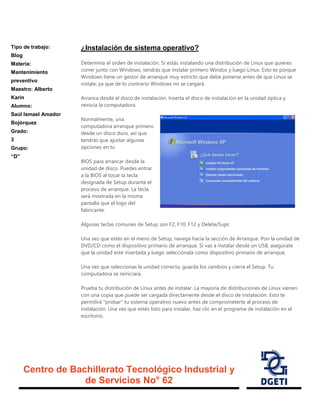
Instalacion de sistema operativo
- 1. ¿Instalación de sistema operativo? Determina el orden de instalación. Si estás instalando una distribución de Linux que quieres correr junto con Windows, tendrás que instalar primero Windos y luego Linux. Esto es porque Windows tiene un gestor de arranque muy estricto que debe ponerse antes de que Linux se instale, ya que de lo contrario Windows no se cargará. Arranca desde el disco de instalación. Inserta el disco de instalación en la unidad óptica y reinicia la computadora. Normalmente, una computadora arranque primero desde un disco duro, así que tendrás que ajustar algunas opciones en tu BIOS para arrancar desde la unidad de disco. Puedes entrar a la BIOS al tocar la tecla designada de Setup durante el proceso de arranque. La tecla será mostrada en la misma pantalla que el logo del fabricante. Algunas teclas comunes de Setup son F2, F10, F12 y Delete/Supr. Una vez que estés en el menú de Setup, navega hacia la sección de Arranque. Pon la unidad de DVD/CD como el dispositivo primario de arranque. Si vas a instalar desde un USB, asegúrate que la unidad esté insertada y luego selecciónala como dispositivo primario de arranque. Una vez que seleccionas la unidad correcta, guarda los cambios y cierra el Setup. Tu computadora se reiniciará. Prueba tu distribución de Linux antes de instalar. La mayoría de distribuciones de Linux vienen con una copia que puede ser cargada directamente desde el disco de instalación. Esto te permitirá "probar" tu sistema operativo nuevo antes de comprometerte al proceso de instalación. Una vez que estés listo para instalar, haz clic en el programa de instalación en el escritorio. Centro de Bachillerato Tecnológico Industrial y de Servicios No° 62 Tipo de trabajo: Blog Materia: Mantenimiento preventivo Maestro: Alberto Karin Alumno: Saúl Ismael Amador Bojórquez Grado: 3 Grupo: “D”
- 2. Pág.02 Esto es posible solamente con las distribuciones de Linux. Windos no permite probar el sistema operativo antes de instalar. Espera que el programe de instalación cargue. Sin importar el sistema operativo elegido, el programa de instalación necesitará copiar algunos archivos a tu computadora antes de continuar. Esto puede tomar varios minutos, dependiendo de la velocidad del hardware de tu computadora. Lo más probable es que debas elegir algunas opciones básicas, como lenguaje y distribución del teclado Ingresa la clave del producto. Si vas a instalar Windows 8, tendrás que ingresar la clave del producto antes de poder empezar la instalación. Las versiones más antiguas de Windows pedirán la clave del producto después de completar la instalación. usuarios de Linux no necesitan una clave de producto, a menos que sea una versión pagada como Red Hat Escoge el tipo de instalación. Windows te dará la opción de Actualizar o realizar una instalación Por Defecto. Incluso si vas a actualizar una versión antigua de Windows, es altamente recomendable que escojas "Predeterminado" y empieces desde el principio. Esto minimizará los problemas que puedan aparecer después al combinar las opciones antiguas y las nuevas. Si vas a instalar Linux, te darán la opción de instalar junto con el sistema operativo existente (Windows) o borrar el disco e instalar Linux solamente. Escoge la opción que mejor se ajuste a tus necesidades. Si eliges instalar dejando Windows, tendrás la opción de escoger cuánto espacio de disco duro quieres designar para Linux.
- 3. Pág.03 7Formatea las particiones. Si vas a instalar Windows, tendrás que escoger en cuál partición del disco duro quieres instalarlo. Borrar las particiones eliminará los datos dentro de la partición y regresará el espacio a la sección no asignada. Seleccione el espacio no asignado y crea una nueva partición. Si vas a instalar Linux, la partición debe formatearse con el formato Ext4. Configura tus opciones de Linux. Antes de empezar la instalación, el instalador de Linux preguntará tu uso horario y tendrás que crear un usuario y una contraseña. Lo usarás para ingresar a la distribución de Linux así como también para realizar cambios. Los usuarios de Windows llenarán una información personal después de completar la instalación. Espera para completar la instalación. Dependiendo de la velocidad de tu computadora, puede tomar hasta una hora para finalizar. La mayoría de instalaciones no necesitan intervención en este punto. Tu computadora puede reiniciarse varias veces durante el proceso de instalación. Crea un inicio de sesión en Windows. Una vez que la instalación de Windows se completa, tendrás que crear un usuario. También puedes elegir crear un usuario, aunque esto no es necesario. Después de crear el inicio de sesión, te pedirán la clave del producto. En Windows 8, primero te pedirán configurar los colores. Después, puedes elegir iniciar sesión con una cuenta de Microsoft o usar el usuario tradicional de Windows. Instala los controladores y los programas. Una vez que la instalación esté completa, llegarás al escritorio. Desde aquí, puedes empezar a instalar tus programas y asegurarte que los controladores estén actualizados. Asegúrate de instalar un programa antivirus si vas a estar conectándote al Internet.